در مقالات قبلی، آموزش نصب ایزابل بر روی ماشین مجازی از طریق VMware و hyper V را برای شما ارائه کردیم .در این ویدیو به آموزش راه اندازی ایزابل بر روی سرور فیزیکی نسل ۸ hp که بر روی آن ESXI نصب است می پردازیم.
برای این کار باید به ESXI ریموت بزنید و ماشین مجازی را بسازید و بعد ایزابل را نصب کنید.
نحوه نصب ESXI در این آموزش نمی گنجد و در صورت تمایل و درخواست شما دوستان، در آینده یک ویدیوی آموزشی جداگانه برای این مبحث تهیه خواهیم کرد.
در اینجا فرض بر این است که ESXI بر روی سیستم شما نصب است و IP آن را هم می دانید.
وارد مرورگر شوید و IP مربوط به ESXI را وارد کنید تا کنسول آن را مشاهده کنید. نسخه ای که ما از آن استفاده کرده ایم نسخه ۶.۵ است که کاملا استیبل است، نام کاربری و رمز عبور را وارد کنید.
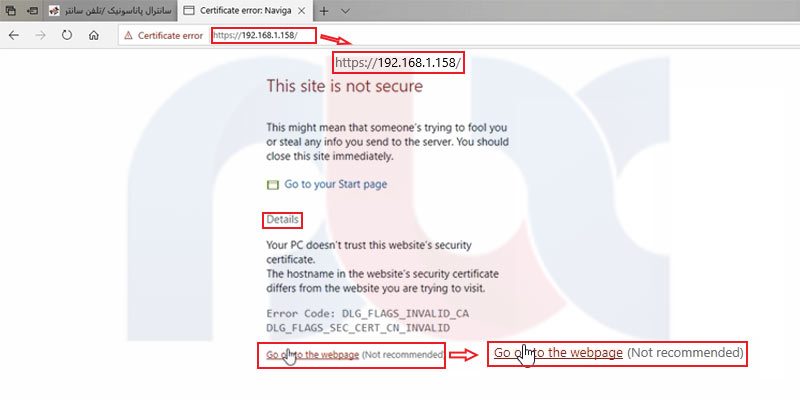
در پنجره ای که برای شما باز شده اگر virtual machine را باز کنید، ماشین های نصب شده روی سیستم را مشاهده می کنید و در بخش storage حافظه سرور نمایش داده می شود؛همانطور که در تصویر زیر می بینید در اینجا ما دو هارد یکی از نوع SSD و دیگری از نوع SAS سروری است را داریم ، هارد اول فقط ۶G فضای خالی دارد که به ما اجازه نصب را نخواهد داد .
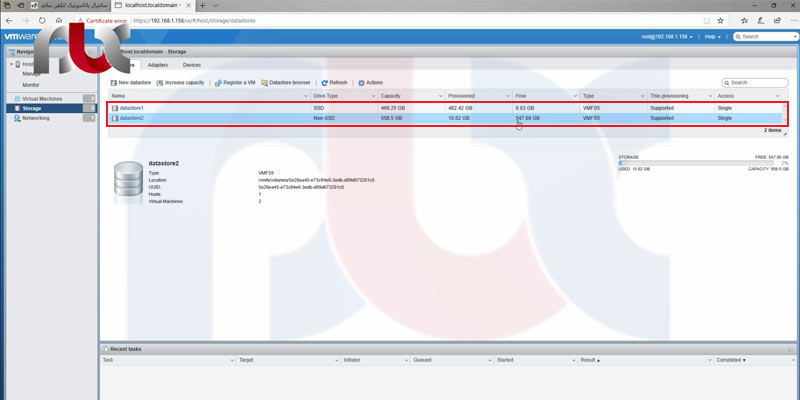
ابتدا فایل ISO را بر روی هارد انتقال دهید یا اگر CD/DVD Rom دارید می توانید از این طریق اقدام کنید.
در اینجا ما از قبل فایل را بر روی حافظه انتقال داده ایم و از بخش data store browser که تمام اطلاعات هارد را نمایش می دهد. فایل ایزو را پیدا کنید و upload کنید.
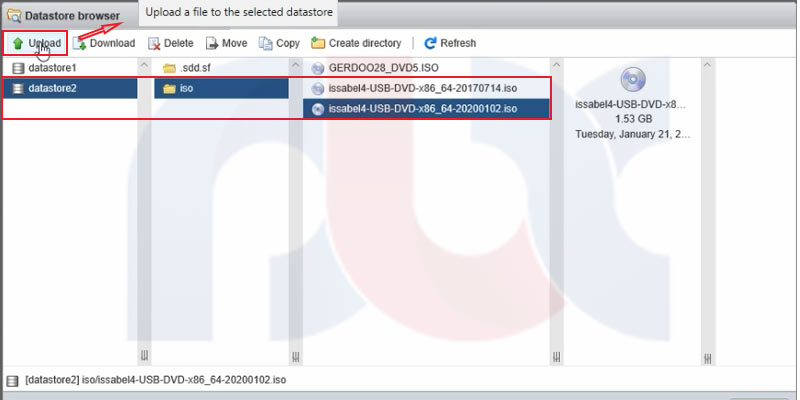
برای ساخت ماشین مجازی گزینه create virtual machine را بزنید.
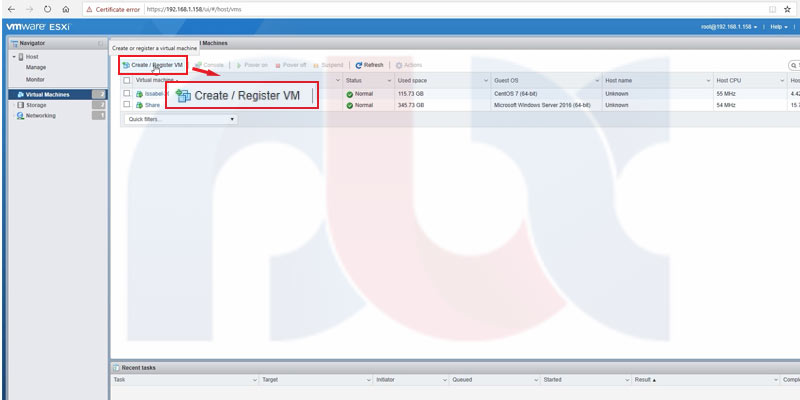
حالا نام ماشین مجازی را تعیین کنید و در کادر compatibility نسخه ESXI را مشخص کنی ، در کادر guest OS family را روی Linux و در کادر guest OS version گزینه CentOS7 (64-bit) را انتخاب کنید.
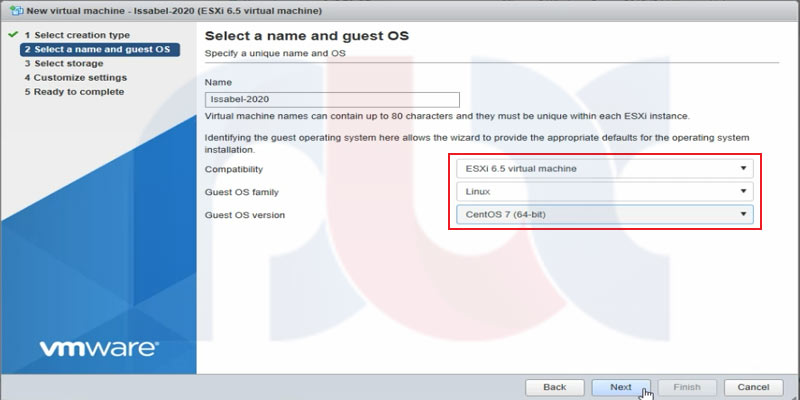
در مرحله بعدی آموزش راه اندازی ایزابل ؛ Ram را براساس تعداد تماس های همزمانی که خواهید داشت تنظیم کنید و در ادامه CPU و harddisk مورد نیاز ماشین را انتخاب نمایید(که در اینجا ما ۸G رم وcore 4 برای CPU در نظر گرفته ایم) .
حالا network adapter روی VM network تنظیم شده و تمام پورت های پشت سرور در حالت بریج است را تغییر ندهید. در کادر پایین فایل ایزو را انتخاب کنید و به صفحه بعد بروید و در نهایت finish را بزنید. ماشین مجازی شما ساخته شد.
حالا ماشین نصب شده را باز کنید و دکمه install را بزنید تا نصب ایزابل را شروع کنید.
در پنجره بعد زبان و تاریخ و ساعت را تنطیم کنید. ورژن نرم افزار را asterisk 16 انتخاب کنید. در قسمت network IP در حالت manual یا static قرار دهید و IP را مشخص کنید. در صفحه بعد DNS را مشخص کنید و دکمه save را بزنید .
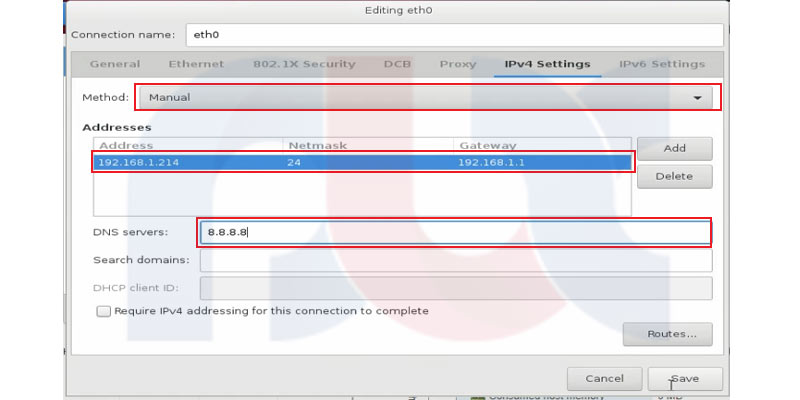
در ادامه روی دکمه root password بزنید و پسورد روت را تعیین کنید و پنجره را ببندید تا نصب انجام شود.
نکته: ماشین مجازی بعد از نصب روی سرور، به محض روشن شدن سرور باید به صورت اتومات شروع به کار کند برای این کار در قسمت manage گزینه auto start را فعال کنید و start delay را ۱ ثانیه تنظیم کنید، بعد روی ماشین راست کلیک کنید و گزینه auto start را فعال کنید.
در این صورت اگر قطعی برق اتفاق بیفتد و پس از وصل شدن مجدد برق ماشین نیز به طور خودکار دوباره فعال می شود.
آموزش راه اندازی ایزابل نیز به پایان رسید اما آموزش نصب ESXI در این مبحث نمی گنجد و در صورت نیاز و تمایل شما همراهان عزیز، در آینده به صورت جداگانه ویدیوی آموزشی تهیه خواهیم کرد.
با استفاده از پکیج آموزش ایزابل، شما علاوه بر یادگیری صفر تا صد نصب و راه اندازی و نگهداری مرکز تلفن ایزابل، می توانید از پشتیبانی ویژه و آپدیت مادام العمر این محصول نیز بهره مند شوید.
برای مطالعه مقالات آموزش سانترال و آشنایی با انواع سانترال پاناسونیک با ما همراه شوید.
ادامه آموزش ایزابل

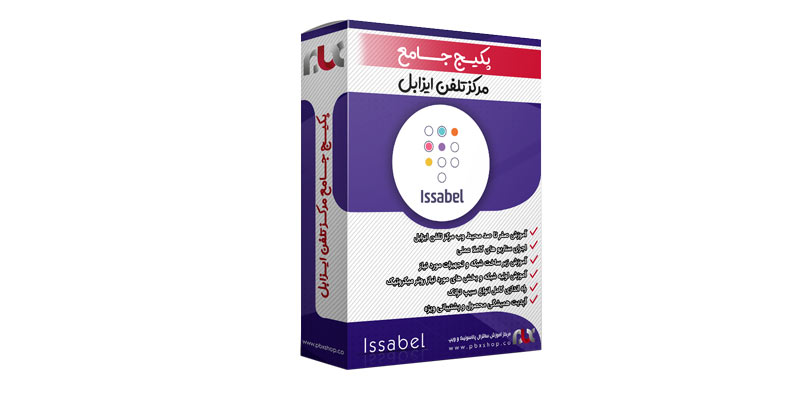








دیدگاه شما درباره این مقاله چیست ؟